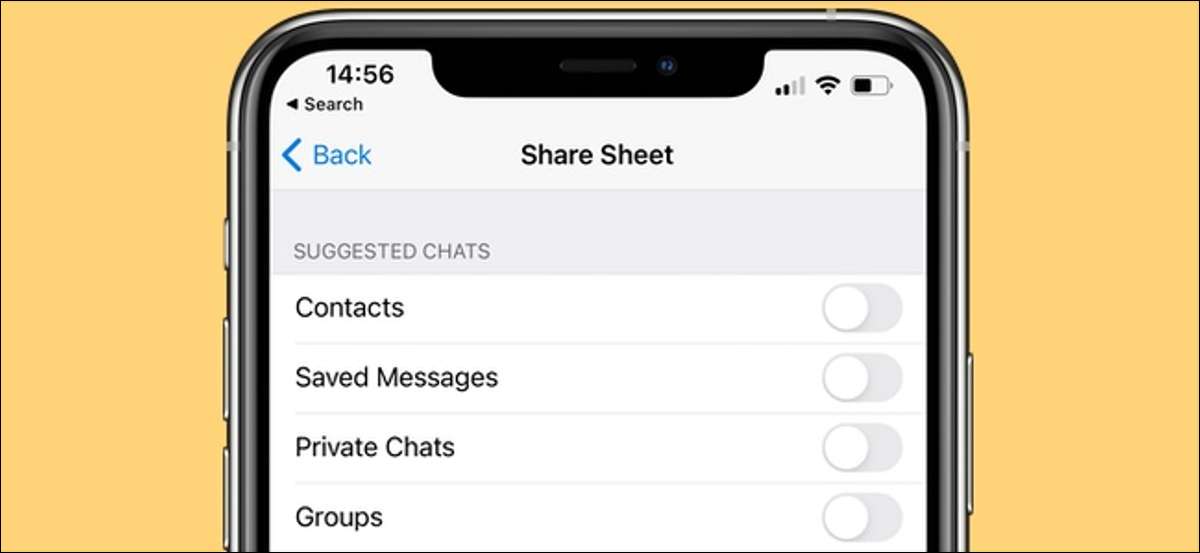
Hvis du bruger Telegram på din iPhone, har du måske bemærket chatforslag fra appen i aktiepladen. Hvis du vil beholde dine telegramkontakter ud af iPhone-aktiepladen, er du på det rigtige sted.
Telegram giver dig mulighed for at tilpasse din oplevelse til kun at vise visse typer kontakter i aktien. For eksempel kan du vælge at vise kun Telegram Group chatforslag i iPhone-aktiepladen og skjule alle andre typer chats.
Skjul telegramchats fra din iPhone's Share-ark
Lad os se på, hvordan du tilpasser eller skjuler Telegram Chat-forslag fra Aktiet. For det første skal du åbne Telegram på din iPhone og tryk på "Indstillinger".

Her skal du trykke på "Data og opbevaring".
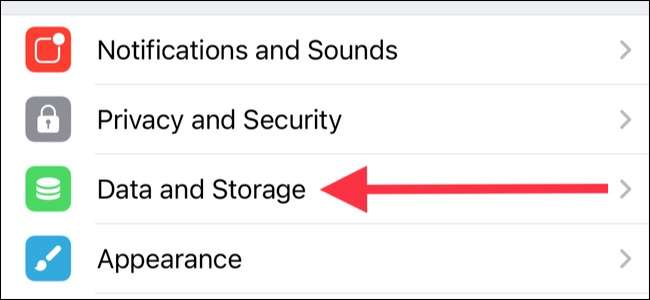
På den næste side skal du rulle ned og ramme "Share Sheet."
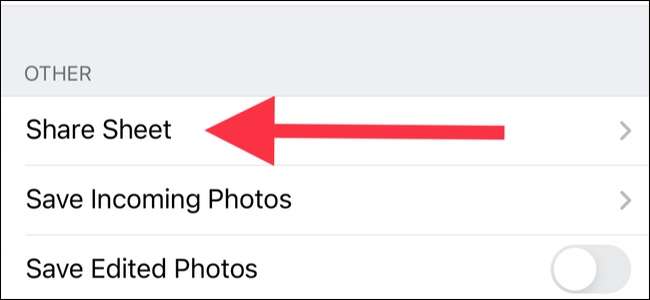
Hvis du vil skjule alle telegramchats fra din iPhone's Share-ark, skal du trykke på skifterne ved siden af "Kontakter", "gemte beskeder", "private chats" og "grupper". Dette forhindrer også telegramindhold eller kontakter i at vise sig i spotlight søgeresultater.
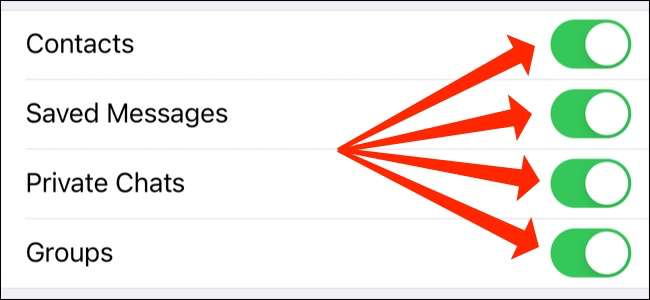
Hvis knappen er grøn, vises chatforslagene i aktien. Hvis det er gråt, så vil disse chats blive skjult.
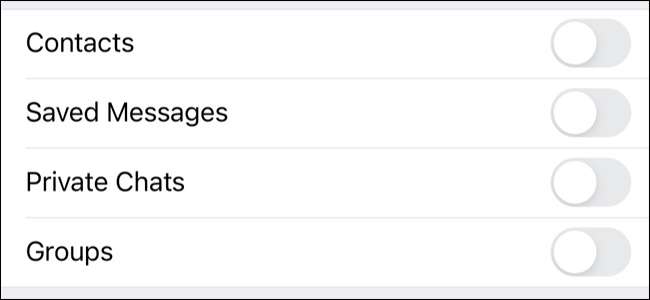
Du kan vælge at holde en bestemt type chat i iPhone-aktiet på samme indstillingsside. For eksempel sender vi ofte links til de gemte meddelelser chat i telegram. Det er den eneste form for chat, vi tillader som et andelslag.
Fjern telegrammet fra iPhone-aktien
Indtil videre har vi vist dig, hvordan du skjuler Telegram Chat-forslag fra Aktiet. Hvis du vil gå et skridt videre, vil du måske fjerne telegrammet fra aktien. Dette vil gøre deling lidt ubelejligt, fordi du skal åbne telegram hver gang du vil sende links eller fotos der. Hvis du kan leve med det, så er det, du har brug for at gøre.
Åbn en hvilken som helst browser (inklusive Safari og Chrome), og tryk derefter på Delikonet. Vi skal vise dette ved hjælp af Safari, men du kan gøre det på en anden browser eller app, hvor telegrammet viser sig i aktiebladet.
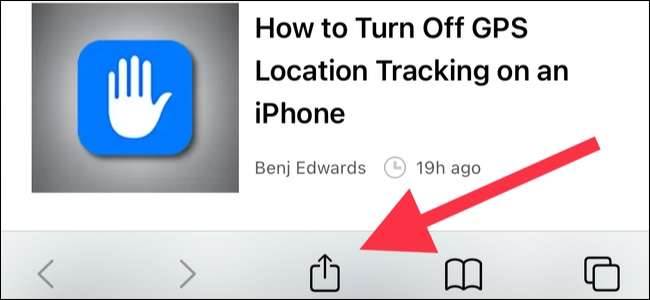
I den anden række (den med alle de andre apps), skal du rulle til højre og trykke på "mere".
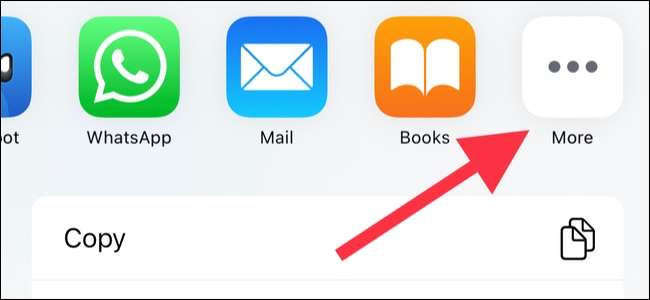
Tryk nu på knappen "Rediger" i øverste højre hjørne.
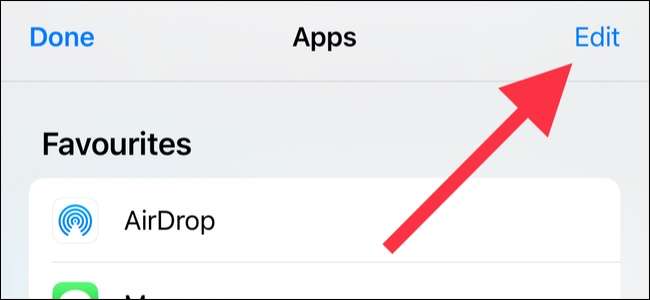
Hvis telegrammet er under afsnittet "Favoritter", skal du trykke på det røde minusikon ved siden af telegrammet.
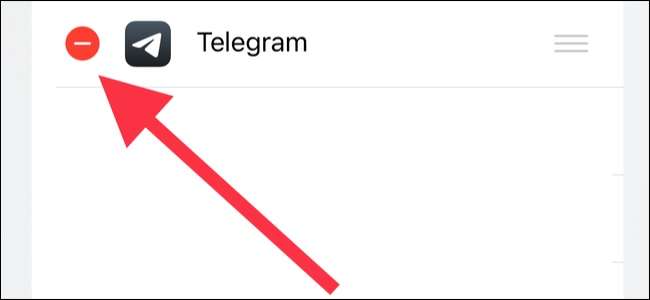
Tryk derefter på den røde "Fjern" -knap til højre.
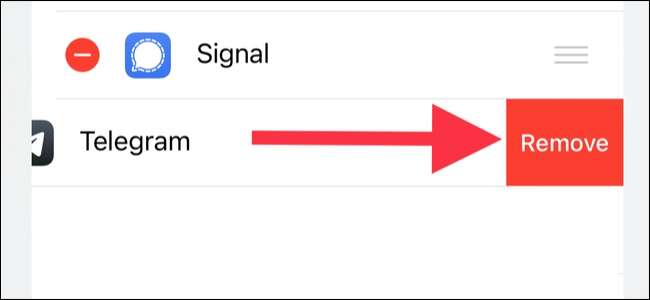
Telegrammet vil nu flytte til "forslag" underpositionen. Tryk på den grønne skifte ved siden af telegrammet for at skjule det fra din iPhone's aktieark.
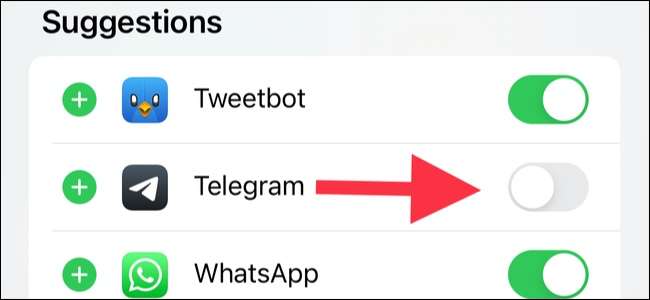
For endnu mere privatliv, kan du prøve et par forskellige måder at Skjul telegrammet på din iPhone.
RELATEREDE: Sådan "Skjul" en app på din iPhone eller iPad







